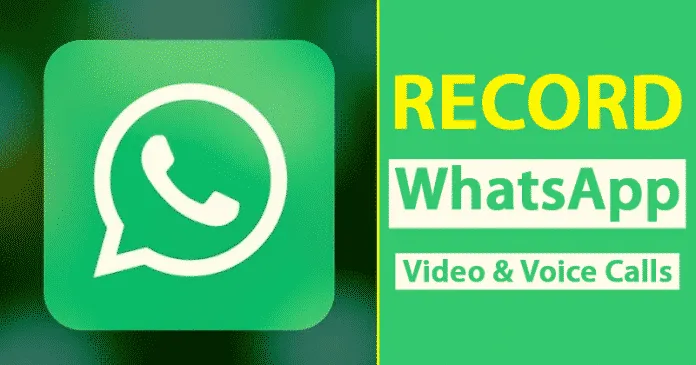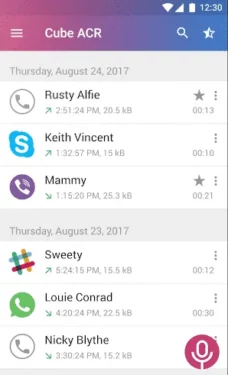ကမ္ဘာပေါ်တွင် လူသုံးအများဆုံး instant messaging app ဖြစ်သည့် WhatsApp သည် ၎င်း၏ စာတိုပေးပို့ခြင်းဆိုင်ရာ လုပ်ဆောင်ချက်များကြောင့် လူသိများပြီး ၎င်းတို့၏ မိသားစုများနှင့် သူငယ်ချင်းများနှင့် စကားပြောရန်အတွက် အသုံးပြုသူများအတွက် အနှစ်သက်ဆုံး platform တစ်ခုဖြစ်သည်။
သို့သော်၊ ဤတွင်၊ အမှန်တရားမှာ WhatsApp ခေါ်ဆိုမှုများသည် အမြဲတမ်းမပြည့်စုံသောကြောင့် အချို့သောလူများက ၎င်းတို့ကို နေ့စဉ်အသုံးပြုနေသော်လည်း များစွာအတွက် လိုအပ်မည့်လုပ်ဆောင်ချက်များ နည်းပါးနေသေးသော်လည်း ကုမ္ပဏီက ၎င်းကို အကောင်အထည်ဖော်ရန် ငြင်းဆန်နေပုံရသည်။ ၎င်းတို့ထဲမှ တစ်ခုမှာ WhatsApp တွင် ဖုန်းခေါ်ဆိုမှုများကို မှတ်တမ်းတင်နိုင်သည့် စွမ်းရည်ဖြစ်ပြီး ကံမကောင်းစွာဖြင့် အပလီကေးရှင်းတွင် မပေါ်သေးပါ။
Android တွင် WhatsApp ဗီဒီယိုနှင့် အသံခေါ်ဆိုမှုများကို မှတ်တမ်းတင်ပါ။
သို့သော်၊ အမှန်မှာ Third-party tools များနှင့် application များကိုအသုံးပြု၍ messaging service မှတဆင့် ကျွန်ုပ်တို့ပြုလုပ်သော ဖုန်းခေါ်ဆိုမှုများကို ရိုးရှင်းစွာ ချီးကျူးရန်ဖြစ်နိုင်သည်။ ဒါကြောင့် အခုပဲ အချိန်မဖြုန်းဘဲ အောက်မှာဖော်ပြထားတဲ့ သင်ခန်းစာကို ရိုးရှင်းစွာ လေ့လာကြည့်ကြရအောင်။
WhatsApp အသံခေါ်ဆိုမှုမှတ်တမ်း
Cube Call Recorder ACR သည် လူကြိုက်အများဆုံး ဖုန်းခေါ်ဆိုမှု အသံဖမ်းအက်ပ်များထဲမှ တစ်ခုဖြစ်ပြီး Google Play တွင် တက်ကြွစွာ ထည့်သွင်းမှုပေါင်း 5 သန်းကျော်နှင့် အဆင့်သတ်မှတ်ချက် 4.7 ခုတွင် 5 ကြယ်များ ပါရှိသောကြောင့် ၎င်းသည် ၎င်း၏အမျိုးအစားတွင် လူကြိုက်အများဆုံးအက်ပ်များထဲမှ တစ်ခုဖြစ်သည်။
ဤအပလီကေးရှင်းသည် မိုဘိုင်းကွန်ရက်မှတစ်ဆင့် အသံခေါ်ဆိုမှုများကို မှတ်တမ်းတင်ရန် ဖန်တီးထားသည်။ ထို့အပြင် Skype၊ Line၊ Facebook၊ WhatsApp နှင့် အခြား အက်ပ်အမျိုးမျိုးမှ ပြုလုပ်သော အသံခေါ်ဆိုမှုများကို မှတ်တမ်းတင်နိုင်စေပါသည်။
1. ပထမဦးစွာ ဒေါင်းလုဒ်လုပ်ပြီး ထည့်သွင်းပါ။ Cube ကိုခေါ်ရန် Recorder ACR သင်၏ Android စမတ်ဖုန်းပေါ်တွင်။
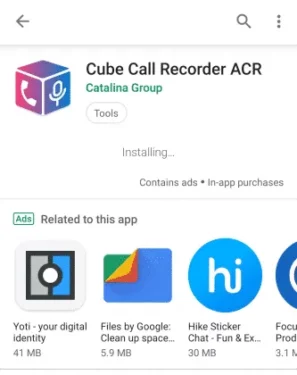
2. ထို့နောက် သင်ခေါ်ဆိုမှုအသံကို မှတ်တမ်းတင်လိုသော အက်ပ်များထဲမှ ရွေးပါ (ဤကိစ္စတွင်၊ WhatsApp ကို ရွေးပါ)။
3. ယခု၊ သင်သည် အသံခေါ်ဆိုမှုများ (ဤကိစ္စတွင်၊ WhatsApp) ကို မှတ်တမ်းတင်လိုသော အလိုရှိသော အပလီကေးရှင်းကို ရွေးချယ်ပြီးနောက် ၎င်းကို ထားခဲ့ပါ။ အခု အားလုံးကို မှတ်တမ်းတင်ထားမယ်။ WhatsApp တွင် သင့်အသံခေါ်ဆိုမှုများ။
4. ဖုန်းခေါ်ဆိုမှုတိုင်းကို ကိုယ်တိုင်စတင်မှတ်တမ်းတင်ရန် မလိုအပ်စေရန် အလိုအလျောက် အသံသွင်းခြင်းကို စတင်အသုံးပြုနိုင်မည်ဖြစ်သည်။
ဤသည်မှာ၊ အခုတော့ ပြီးပြီ။
Android တွင် WhatsApp ဗီဒီယိုခေါ်ဆိုမှုများကို မည်သို့မှတ်တမ်းတင်ရမည်နည်း။
အသံခေါ်ဆိုမှုများကဲ့သို့ပင်၊ သင်သည် ဗီဒီယိုခေါ်ဆိုမှုများကိုလည်း မှတ်တမ်းတင်နိုင်သည်။ ထို့ကြောင့် သင်သည် Android အတွက် စခရင် အသံဖမ်းအက်ပ်များကို အသုံးပြုရန် လိုအပ်သည်။
Android အတွက် အကောင်းဆုံး စခရင် အသံဖမ်းအက်ပ်များစာရင်းကို ကျွန်ုပ်တို့ မျှဝေထားပြီးဖြစ်သည်။ သို့သော်၊ မျက်နှာပြင်အသံဖမ်းစက်တိုင်း WhatsApp နှင့်အလုပ်လုပ်ကြသည်မဟုတ်ကြောင်းသတိပြုပါ။ WhatsApp ဗီဒီယိုခေါ်ဆိုမှုများကို မှတ်တမ်းတင်ရန်အတွက် သင်သည် ဗီဒီယိုခေါ်ဆိုမှုများကို မှတ်တမ်းတင်ရန်အတွက် အထူးပြု WhatsApp အက်ပ်များကို အသုံးပြုရန်လိုအပ်သည်။
ကောင်းပြီ၊ ဒါကို မင်းဘယ်လိုထင်လဲ။ အောက်ဖော်ပြပါ မှတ်ချက်ကဏ္ဍတွင် သင့်ထင်မြင်ယူဆချက်အားလုံးကို မျှဝေပါ။ အကယ်၍ သင်သည် ဤသင်ခန်းစာကို နှစ်သက်ပါက၊ ဤသင်ခန်းစာကို သင့်သူငယ်ချင်းများ၊ မိသားစုများနှင့် မျှဝေရန် မမေ့ပါနှင့်။